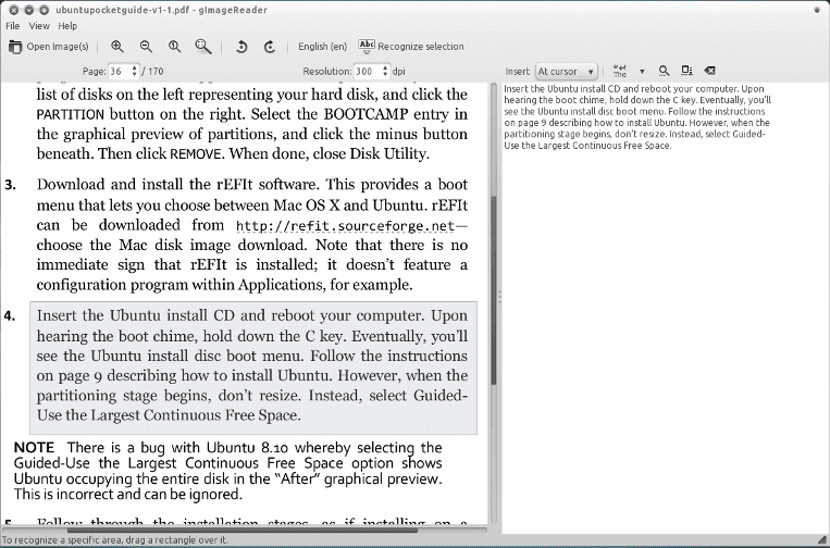
சமீபத்தில் நான் வீட்டில் வைத்திருந்த பல ஆவணங்களை டிஜிட்டல் மயமாக்கி வருகிறேன். இடத்தை எடுத்துக் கொள்ளும் ஆவணங்கள் மற்றும் நான் விடுவிக்க வேண்டும், ஆனால் இழக்க விரும்பவில்லை. அதனால்தான் நான் கண்டறிந்த இணையத்தில் தேடுகிறேன் OCR நிரல் மற்றும் ஸ்மார்ட்போன் கேமராவை அடிப்படையாகக் கொண்ட தீர்வு.
ஸ்மார்ட்போன் கேமரா மூலம் நான் ஆவணத்தை புகைப்படம் எடுப்பேன், பின்னர் படத்திற்கு ஒரு OCR நிரலை இயக்குவேன் உரை ஆவணத்தை உருவாக்க, அதை கணினியில் பயன்படுத்தவும் சேமிக்கவும் முடியும். ஆனாலும் டெபியன் அல்லது பிற குனு / லினக்ஸ் விநியோகத்தில் OCR அங்கீகாரத்திற்கு எந்த நிரலைப் பயன்படுத்த வேண்டும்?
இணையத்தில் உலாவும்போது, இந்த வகை நிரலைப் பற்றி பேசும் பல வலைத்தளங்களைக் கண்டேன். குனு / லினக்ஸில், ஒரு OCR நிரல் அங்கீகார இயந்திரம் மற்றும் இடைமுகத்தால் ஆனது. அங்கீகார இயந்திரத்தைப் பொறுத்தவரை, டெசராக்ட்-ஓக்ர் என்று அழைக்கப்படும் ஒரு நல்ல ஒன்று உள்ளது (நான் தனிப்பட்ட முறையில் முயற்சித்தேன், அது நன்றாக வேலை செய்கிறது) இது நாம் பயன்படுத்தும் ஒன்று மற்றும் இடைமுகம், இந்த விஷயத்தில், நாங்கள் gImageReader ஐ தேர்வு செய்வோம், இது அனைத்து வகையான பயனர்களுக்கும் மிகவும் நட்பு இடைமுகத்தைக் கொண்டுள்ளது.
எனவே, அதை நிறுவ நாம் ஒரு முனையத்தைத் திறந்து பின்வருவதை எழுதுகிறோம்:
sudo aptitude install tesseract-ocr tesseract-ocr-spa gimagereader
நிறுவல் முடிந்ததும், நாம் gImageReader ஐ இயக்க வேண்டும், அது பயன்படுத்த தயாராக உள்ளது. நாம் டிஜிட்டல் மயமாக்க விரும்பும் படங்களை அல்லது தொகுப்பை மட்டுமே தேர்ந்தெடுத்து, "அனைத்தையும் அங்கீகரி" என்ற மேலே உள்ள விருப்பத்தை அழுத்தவும். இது ஆவணத்தின் எழுத்துக்குறி அங்கீகாரத்தைத் தொடங்கும் எந்தவொரு உரை எடிட்டரிலும் நாம் திறக்கக்கூடிய ஒரு உரை ஆவணத்திற்கு அதை போர்ட் செய்யுங்கள்.
GImageReader இடைமுகம் மிகவும் உள்ளுணர்வு மற்றும் பயன்படுத்த எளிதானது, எனவே OCR நிரலைப் பயன்படுத்துவது மிகவும் எளிதானது மற்றும் விரைவானது, இது உரை ஆவணங்களை டிஜிட்டல் மயமாக்கும் பணியை மிகவும் எளிதாக்குகிறது.
நிச்சயமாக, நம்மிடம் தனிமைப்படுத்தப்பட்ட ஆவணங்கள் இருந்தால், படத்திற்குப் பிறகு படத்திற்கு செல்ல வேண்டும் படங்களின் தொகுப்பாக இதைச் செய்தால், எல்லா ஆவணங்களுடனும் ஒரு ஒற்றை உரை ஆவணத்தை உருவாக்குவோம். எவ்வாறாயினும், எங்கள் உரை ஆவணங்களை டிஜிட்டல் வடிவத்தில் வைத்திருக்க இனி ஒரு தவிர்க்கவும் இல்லை நீங்கள் நினைக்கவில்லையா?
ஸ்கேன் செய்ய உங்கள் மொபைலின் கேமராவைப் பயன்படுத்துவது ஒரு மோசமான யோசனையாகும், மலிவான ஸ்கேனரை நீங்களே வாங்கிக் கொள்ளுங்கள், இது சந்தையில் மிகவும் விலையுயர்ந்த மொபைலை விட சிறந்த முடிவுகளைத் தரும்.
மிகவும் நல்லது, இது உபுண்டு மற்றும் வழித்தோன்றல்களிலும் இயங்குகிறது என்று நினைக்கிறேன். நீங்கள் அதை முயற்சி செய்ய வேண்டும். வாழ்த்துக்கள்.
மிக்க நன்றி!… இந்த gimageReader திட்டம் மிகவும் சிறந்தது! எனது லினக்ஸ்-டெபியன்-க்யூ 4 ஓஎஸ்ஸில் இது எனக்கு மிகவும் பயனுள்ளதாக இருந்தது; ஒரு குடியிருப்பு வளாகத்தில் ஒரு சகவாழ்வு கையேட்டில் இருந்து சில படங்களை டிஜிட்டல் மயமாக்க முடியும்; இது 20 ஆண்டுகளாக காகிதத்தில் இருந்தது, மேலும் புதுப்பிக்கப்பட வேண்டும்! முதலில் எப்சம் பிரிண்டர் ஸ்கேனர் மூலம் முழு ஆவணத்தையும் பக்கம் பக்கமாக ஸ்கேன் செய்யுங்கள்; பின்னர் படக் கோப்புகளுடன், ஒவ்வொரு உரையையும் ஒரே நிரலில் மிக எளிதாகவும் நேரடியாகவும் திருத்தவும் திருத்தவும் முடிந்தது; அங்கிருந்து நான் எளிய எளிய உரை ஆவணங்களை உருவாக்குகிறேன், இதன் மூலம் நான் இறுதியாக நகலெடுத்து, ஒட்டி, இறுதி எடிட்டிங் மற்றும் திருத்தங்களை லிப்ரே அலுவலகத்தின் பணக்கார உரை எடிட்டருடன் செய்தேன். gImageReader மிகவும் பயனுள்ள மற்றும் நல்ல ... மீண்டும் மிக்க நன்றி மற்றும் ஆசீர்வாதம் ... அன்புடன்: DaBry.O.Díaz